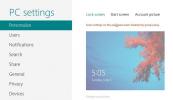Az érintőpad letiltása, ha egér van csatlakoztatva a Windows 10 rendszerben
Az érintőpadok a kezdetektől hosszú utat tettek meg. Az érintőpadokat általában a laptopokon találja meg, de az Apple Magic Touchpad csak egy népszerű példa az önálló érintőpadra, amelyet szinte bármilyen rendszerrel használhat. Ennek ellenére, és annak ellenére, hogy az érintőpadok ennyit támogatnak gesztusok, a felhasználók még mindig ehhez csatolnak egy egeret. A tapintópadok fejlesztése ellenére az egér gyakran továbbra is előnyben részesített mutató eszköz. Ha például játékkal játszik, akkor nem szeretné használni az érintőpadot. Ha van egy precíziós érintőpadja, akkor valószínűleg rosszabb játékélményt élvez vele. Az egér jobb választás lehet, ha széles körben tervez dolgozni olyan alkalmazásokban, mint a Photoshop vagy az Illustrator. Ha egeret csatlakoztat a laptophoz, de az érintőpad aktívnak bizonyul, akkor az érintőpadot letilthatja, amikor egér csatlakoztatva van.
Az érintőpad letiltásának lehetősége egér csatlakoztatásakor a Windows 10 része volt annak kezdete óta. Nem számít, ha a Windows 10-es verziója az 1507 vagy az 1703. Ennek a beállításnak függetlenül kell lennie.
Az érintőpad letiltása, amikor az egér csatlakoztatva van
Nyissa meg a Beállítások alkalmazást. Lépjen a Beállítások Eszközök csoportjába, és válassza az érintőpad fület. Ezen a képernyőn letilthatja az érintőpadot, de ha csak az egér csatlakoztatásakor szeretné letiltani az érintőpadot, akkor egyszerűen törölje a „Hagyja érintőpadot, amikor az egér csatlakoztatva van” lehetőséget, akkor törölje a jelet.

Egér csatlakoztatása
Fontos megérteni, hogy mit jelent az egér csatlakoztatása. Kétféle egér létezik, amelyekhez bármilyen rendszer csatlakoztatható; USB egér vagy vezeték nélküli egér. Az USB egér nem hagyja kitalálni, csatlakozik-e vagy sem. Ha bedugja, az érintőpad azonnal nem reagál. A vezeték nélküli egér más.
A vezeték nélküli egérnek van egy dugója, amelyet csatlakoztat a laptophoz. A legtöbb felhasználó ezt a donglt csatlakoztatva hagyja, és bármikor használja az egeret. Időszakos inaktivitás után az egér nem reagál, amíg duplán rákattint. Az egyetlen probléma az, hogy a Windows 10 továbbra is csatlakoztatott egérként kezeli.

Ha vezeték nélküli egér csatlakozóját csatlakoztatja a laptophoz, az érintőpad le lesz tiltva. Ennek megkerülésének egyetlen módja a dongle eltávolítása, ha nem tervezi az egér használatát. Ez legkevésbé kellemetlen. Ha a donglt csatlakoztatva hagyja, az nem veszik el. Eltávolítás és biztonságos elhelyezés újabb probléma. Ha USB-egeret használ, ez a lehetőség valószínűleg sokkal hasznosabb az Ön számára.
Keresés
Legutóbbi Hozzászólások
Hogyan lehet megakadályozni a képernyőzár megváltoztatását a Windows 8 rendszerben
A Windows 8 zár képernyője két alapvető elemet tartalmaz: a zár kép...
A.I típus felgyorsítja a gépelést a javasolt szavak / kifejezések megjelenítésével
Ha rosszul szopsz a gépelés közben, és az agyad teljesen üres lesz ...
Speciális Windows 7 rendszerinformációs eszköz
SIW (Windows rendszerinformációk) egy ingyenes eszköz, amely megjel...